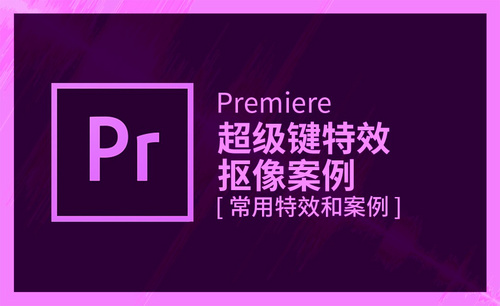pr抠绿幕怎么操作发布时间:2021年07月13日 15:49
在日常生活中,相信大家也经常使用到ps中的抠图功能,那么大家有没有想过如果想图片变为视频,我们该如何抠取呢?其实,在pr中我们就可以实现抠图的操作,那么今天小编就以简单的小微课制作为例为大家讲解具体的pr抠绿幕怎么操作。
1,首先我们将电脑上的pr音视频编辑处理软件打开,将我们所需要的素材进行导入,并将其直接拖拽到下面的新建项,以视频素材的尺寸新建一个序列,按住键盘上的alt键旁边的板切键将整个时间线最大化显示。
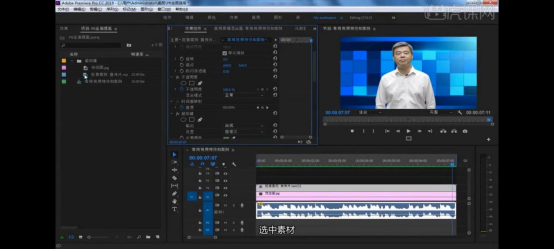
2,切换到效果窗口,在效果面板中搜索超级键,双击超级键,在效果控件窗口找到素材的参数,超级键特效的参数比较多,我们先来了解主要的参数。

3,第一步我们要先找到主要颜色,在右边有吸管工具按住鼠标左键,在画面上主要颜色多的部分吸取一下,它就可以自动吸取绿色,现在她就自动将吸取出来的绿色抠像了。

4,我们可以选择输出设置,通过合成、alpha、颜色三种通道进行检查是否抠图成功,小编在此提醒大家alpha通道为透明通道,主要显示两种颜色区域,一种是黑色区域,一种是白色区域,黑色的区域是透明的区域,白色的区域是不透明的区域。

5,在项目窗口中找到一个背景的图片,将它放到视频素材的下面,此时我们将输出通道更改为合成通道。

6,选中图片,点击右键缩放为帧大小,按住键盘上的~键,将节目窗口放大,我们就可以观察到有部分黑色噪点,而这些黑色噪点恰恰体现了我们抠像没有抠干净。
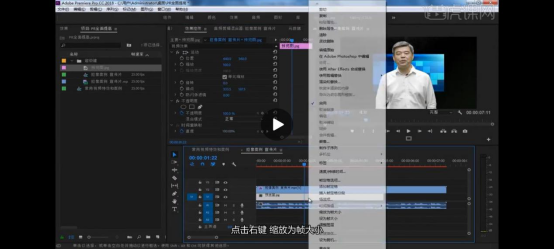
7,缩小面板,选中素材,将输出通道更改为alpha通道,调整参数。展开遮罩生成,适当降低透明度、高光、阴影,在调节这些参数时,大家可以配合ctrl键进行细微的调节,此时抠像就抠取的很干净了。
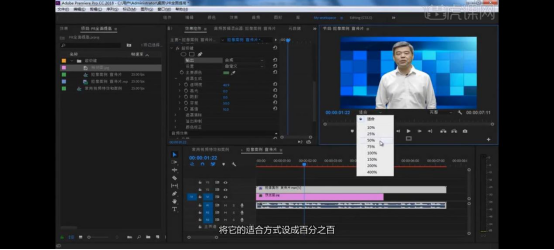
今天的pr抠绿幕怎么操作的教程就到这里啦,大家有没有学会呢,其实pr抠绿幕主要是我们要掌握吸取背景主要颜色,也就是我们的绿幕,这样大体上我们就抠取好啦,再进行参数的细节调整就可以达到比较不错的效果啦!
本篇文章使用以下硬件型号:联想小新Air15;系统版本:win10;软件版本:pr2018。